অ্যান্ড্রয়েড এফপিএস থ্রটলিং হল একটি গেম মোড হস্তক্ষেপ যা ব্যাটারি খরচ কমাতে গেমগুলিকে আরও স্থিতিশীল ফ্রেম হারে চালাতে সাহায্য করে৷ হস্তক্ষেপটি Android 13 বা তার পরে উপলব্ধ।
যেহেতু 90 Hz এবং 120 Hz-এর মতো উচ্চতর রিফ্রেশ রেট আছে এমন ডিসপ্লে সহ আরও Android ডিভাইসগুলি পাঠানো হয়, বেশিরভাগ গেমগুলি উচ্চ FPS এ চলার চেষ্টা করে। যাইহোক, তারা সাধারণত কর্মক্ষমতা বা ব্যাটারি লাইফকে অগ্রাধিকার দেওয়ার জন্য ব্যবহারকারীর পছন্দগুলি বিবেচনা করে না। এটি বিভিন্ন সমস্যার সৃষ্টি করে:
যে গেমগুলি উচ্চতর FPS-এ ধারাবাহিকভাবে চলতে পারে না সেগুলি অস্থির বা অসম FPS থাকে৷
ব্যবহারকারীরা প্রায়শই উচ্চতর FPS পেতে চান না কারণ ব্যাটারি খুব দ্রুত ফুরিয়ে যায়।
FPS থ্রটলিং শুধুমাত্র ফ্রেম হার সীমিত করতে সক্ষম। উদাহরণস্বরূপ, যখন একটি গেম মূলত 60 FPS এ চলে, FPS থ্রটলিং ইন্টারভেনশন এটিকে 120 FPS এ চালাতে পারে না কিন্তু 40 FPS এবং 30 FPS এ থ্রটলিং বৈধ।
FPS থ্রটলিং এর ফলে 50% পর্যন্ত GPU পাওয়ার হ্রাস এবং 20% সিস্টেম পাওয়ার হ্রাস হতে পারে। এটি একটি মসৃণ এবং কম জ্যাঙ্কি ফ্রেম রেট এ গতিহীন গেম চালাতে সহায়তা করে।
একটি গতিহীন গেমের প্রায়শই উচ্চতর পিক ফ্রেম রেট থাকে তবে ফ্রেম সময়ের উচ্চ বৈচিত্র্য সহ। এটি খেলোয়াড়দের দ্বারা কীভাবে পারফরম্যান্স বোঝা যায় তা উল্লেখযোগ্যভাবে প্রভাবিত করে। এফপিএস থ্রটলিং হস্তক্ষেপ শুধুমাত্র প্ল্যাটফর্মের দিক থেকে ফ্রেম পেসিং অর্জনে গতিহীন গেমগুলিকে সাহায্য করে।
FPS থ্রটলিং হস্তক্ষেপের ফলাফল ব্যবহৃত ডিভাইস, পরিবেশগত অবস্থা এবং অন্যান্য কারণের উপর ভিত্তি করে পরিবর্তিত হতে পারে।
অ্যাপ ফ্রেম-পেসিং বাস্তবায়নের সাথে ইন্টারঅ্যাকশন
যখন অ্যাপ ফ্রেম-পেসিং বাস্তবায়ন এবং FPS থ্রটলিং উভয়ই প্রয়োগ করা হয়, সাধারণত চূড়ান্ত ফ্রেম রেট হল নিম্ন টার্গেটিং ফ্রেম রেট।
শুরু করুন
অ্যান্ড্রয়েড ডিবাগ ব্রিজ (এডিবি) ব্যবহার করে কীভাবে FPS থ্রটলিং সেট আপ এবং ব্যবহার করতে হয় তা এই বিভাগে বর্ণনা করে।
গেম মোড হস্তক্ষেপ সক্ষম করুন
একটি গেমের জন্য গেম মোড হস্তক্ষেপ সক্ষম করতে, নিম্নলিখিত কমান্ডটি ব্যবহার করুন:
adb shell device_config put game_overlay <PACKAGE_NAME> <CONFIG>FPS হস্তক্ষেপ সেট করুন
লক্ষ্য FPS থ্রোটলিং হস্তক্ষেপ সেট করতে, device_config কমান্ডটি ব্যবহার করুন। এখানে একটি উদাহরণ যা কর্মক্ষমতা এবং ব্যাটারি মোডের জন্য FPS থ্রটলিং সেট করে:
adb shell device_config put game_overlay <PACKAGE_NAME> mode=2,fps=90:mode=3,fps=30পরামিতিগুলির বিশদ বিবরণ:
-
mode[2|3]: পারফরম্যান্স এবং ব্যাটারি মোডের জন্য2এবং3 -
fps[0|30|40|45|60|90|120]: আপনি যে ডিভাইসটি ব্যবহার করছেন তার উপর নির্ভর করে (একটি 120, 90 বা 60 Hz ডিভাইসই হোক না কেন), আমরা ডিভাইসের সর্বাধিক বিভাজক ফ্রেম রেটগুলি বেছে নেওয়ার পরামর্শ দিই রিফ্রেশ হার0হল ডিফল্ট মান।
এখানে ফ্রেম রেট রয়েছে যা প্রতিটি ডিসপ্লে টাইপ সমর্থন করে:
- 60 Hz ডিসপ্লে: 60 FPS, 30 FPS
- 90 Hz ডিসপ্লে: 90 FPS, 45 FPS, 30 FPS
- 120 Hz ডিসপ্লে: 120 FPS, 60 FPS, 40 FPS, 30 FPS
ফলাফল পান
ফলাফল দেখতে এবং বিশ্লেষণ করতে, আপনি FPS কাউন্টার পরিদর্শন করতে পারেন বা একটি Perfetto ট্রেস ক্যাপচার করতে পারেন। 120 FPS এ চলমান একটি গেমে FPS কাউন্টার কিভাবে দেখতে হয় তার উদাহরণ এখানে দেওয়া হল:
FPS কাউন্টার দেখুন
আপনার FPS থ্রটলিং সেটিংস যাচাই করতে, আপনি গেমটি চালাতে পারেন এবং গেম ড্যাশবোর্ডে FPS কাউন্টার খুলতে পারেন। এটি করতে, এই পদক্ষেপগুলি অনুসরণ করুন:
আপনার গেম চালানোর সময়, নিচের দিকে সোয়াইপ করুন এবং গেম ড্যাশবোর্ড আইকন টিপুন।
FPS বোতাম টিপে FPS কাউন্টার চালু করুন।
X বোতাম টিপে গেম ড্যাশবোর্ড বন্ধ করুন। FPS কাউন্টার প্রদর্শন করতে তীরের ডানদিকে সোয়াইপ করুন।
একটি Perfetto ট্রেস ক্যাপচার
আপনার গেমের পারফরম্যান্সের গভীরভাবে দেখার জন্য, আমরা আপনাকে একটি পারফেটো ট্রেস করার পরামর্শ দিই। একটি ট্রেস সম্পাদনের বিষয়ে আরও তথ্যের জন্য, দেখুন কুইকস্টার্ট: অ্যান্ড্রয়েডে রেকর্ড ট্রেস ।
আপনি যখন একটি ট্রেস সম্পাদন করেন, তখন android.game_interventions ডেটা উৎস ব্যবহার করুন৷ ট্রেস সম্পূর্ণ হওয়ার পরে, ট্রেস ভিউয়ার পৃষ্ঠা প্রদর্শিত হয়। নেভিগেশন বারে, তথ্য এবং পরিসংখ্যান নির্বাচন করুন এবং তারপরে গেম মোড এবং হস্তক্ষেপ তালিকাটি দেখুন। যেমন:
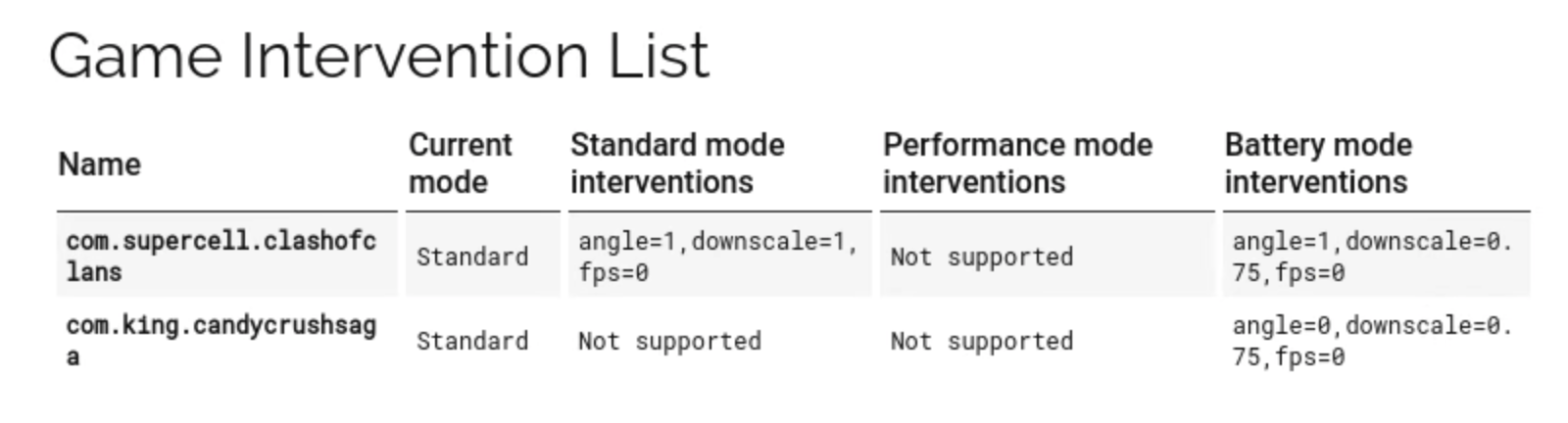
FPS থ্রটলিং হস্তক্ষেপগুলি "fps=X" ফর্ম্যাটে দেখানো হয়, যেখানে X হল একটি নির্দিষ্ট গেম মোডে থ্রটলিং FPS। 0 হল ডিফল্ট মান।

